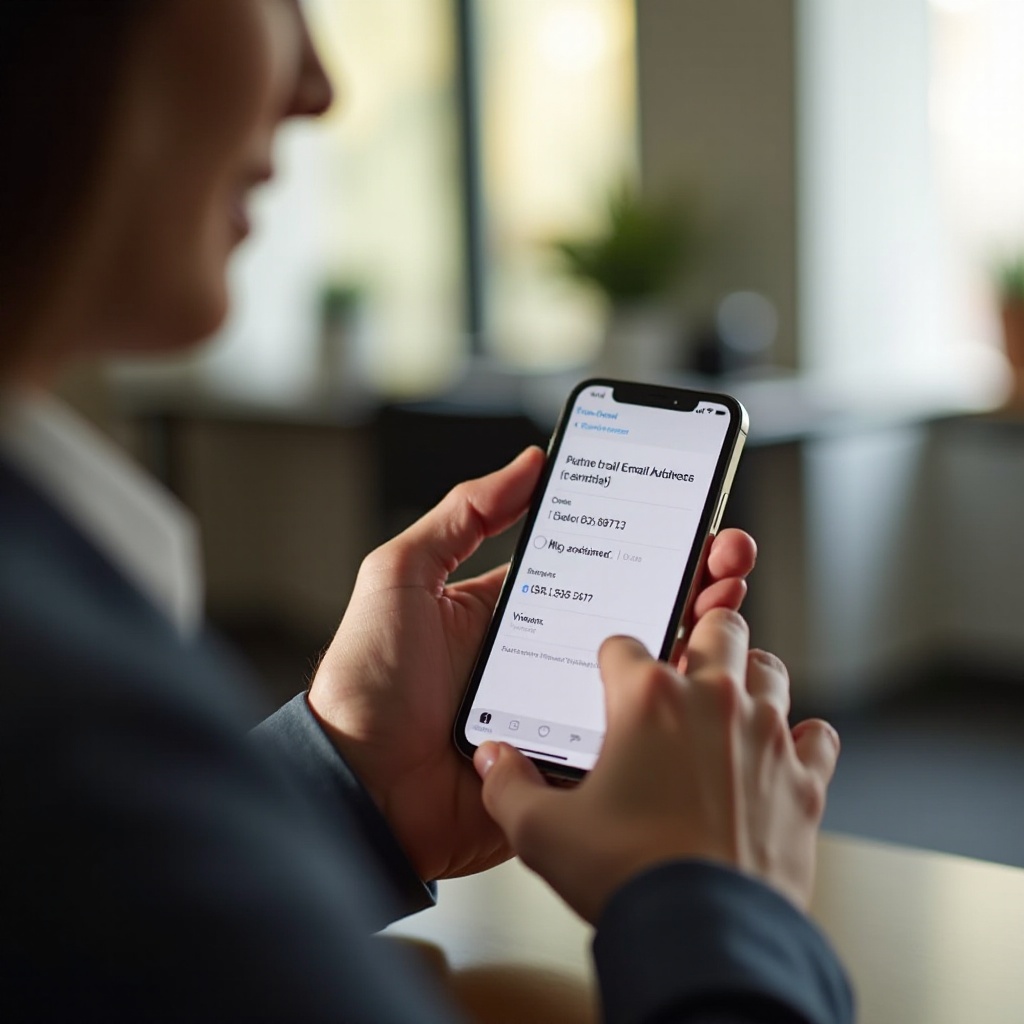
Introduzione
La funzione di compilazione automatica è una parte cruciale per migliorare l’esperienza utente sul tuo iPhone. Questo utile strumento non solo risparmia tempo, ma riduce anche gli errori compilando automaticamente i tuoi indirizzi email e altre informazioni di contatto in varie app e siti web. Conoscere come configurare, usare e risolvere i problemi della compilazione automatica può migliorare significativamente la tua esperienza con l’iPhone.
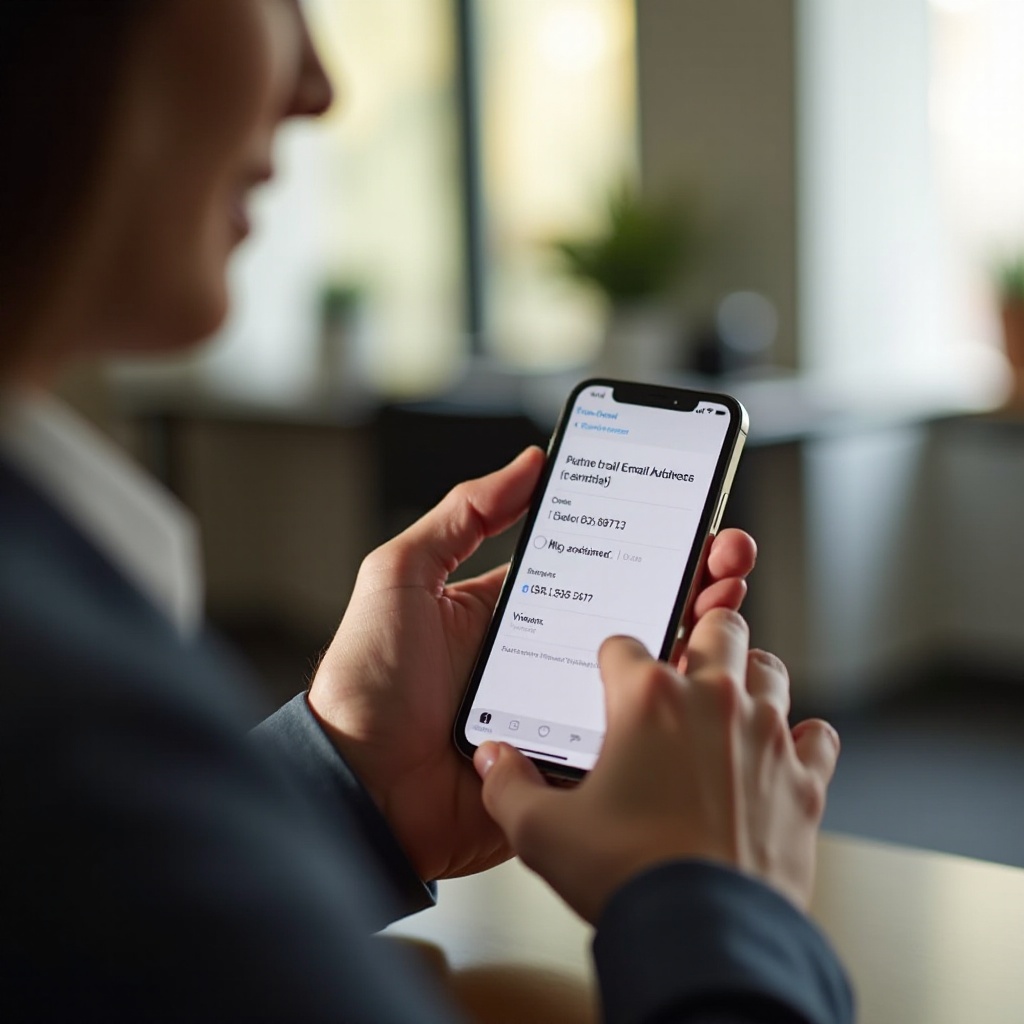
Configurazione della compilazione automatica per il tuo indirizzo email
Sia che tu abbia un nuovo iPhone o stia aggiornando il dispositivo esistente, configurare la compilazione automatica è semplice.
- Apri l’app Impostazioni sul tuo iPhone.
- Scorri verso il basso e tocca ‘Password e Account’.
- Seleziona ‘Compilazione automatica password’.
- Assicurati che l’interruttore per la ‘Compilazione automatica password’ sia attivo.
- Sotto ‘Consenti compilazione da’, assicurati di aver scelto il tuo Portachiavi iCloud.
Successivamente, vorrai aggiungere il tuo indirizzo email:
- Sempre nell’app ‘Impostazioni’, scorri verso il basso e tocca ‘Posta’.
- Tocca ‘Account’ e seleziona il tuo account email.
- Assicurati che il tuo account email sia attivo.
Seguendo questi passaggi, la compilazione automatica dovrebbe riconoscere istantaneamente i tuoi indirizzi email ogni volta che inizi a digitare in un campo di input, rendendo la compilazione dei moduli molto più rapida.
Usare la compilazione automatica con varie app
Una volta configurata la compilazione automatica, puoi godere dei suoi benefici in molteplici applicazioni. La compilazione automatica non è limitata solo al tuo browser. Molte app per iPhone utilizzano la compilazione automatica per facilitare il login e l’inserimento delle informazioni.
- Safari: Utilizzando il browser Safari, basta toccare qualsiasi campo email, e un suggerimento ‘Inserisci email’ apparirà appena sopra la tastiera. Toccalo per popolare automaticamente il campo con il tuo indirizzo email.
- Browser di terze parti: App come Google Chrome supportano anche la compilazione automatica. Abilita la compilazione automatica nelle impostazioni dell’app per avere la stessa comodità di Safari.
- Compilazione di moduli: Quando compili moduli in app o online, la compilazione automatica suggerirà i tuoi indirizzi email. Basta cliccare sul suggerimento per popolare il campo.
- App: Molte app, come i servizi di consegna, utilizzano la tua email per la comunicazione. Digitare il tuo indirizzo email potrebbe attivare i suggerimenti di compilazione automatica, rendendo il processo più fluido.
Combinare la compilazione automatica con più applicazioni garantisce un’integrazione senza soluzione di continuità delle tue informazioni di contatto su diverse piattaforme, migliorando la produttività.
Gestione dei dati e delle informazioni di contatto della compilazione automatica
Mantenere le informazioni della compilazione automatica accurate è essenziale per evitare inconvenienti in futuro. Man mano che continui a utilizzare la compilazione automatica, troverai utile controllare e aggiornare periodicamente le informazioni memorizzate.
- Dalle Impostazioni, vai a ‘Safari’.
- Tocca su ‘Compilazione automatica’.
- Qui puoi gestire le tue informazioni di contatto, i nomi, le password e anche le carte di credito.
- Per aggiornare le informazioni, tocca ‘Le mie info’ e seleziona la scheda di contatto corretta.
- Per aggiungere o rimuovere un campo, tocca ‘Modifica’.
Inoltre, rivedi e aggiorna frequentemente le tue schede di contatto nella rubrica per garantire che la compilazione automatica rimanga aggiornata. Eventuali cambiamenti al tuo indirizzo email dovrebbero essere riflessi qui, prevenendo errori durante l’uso della compilazione automatica.
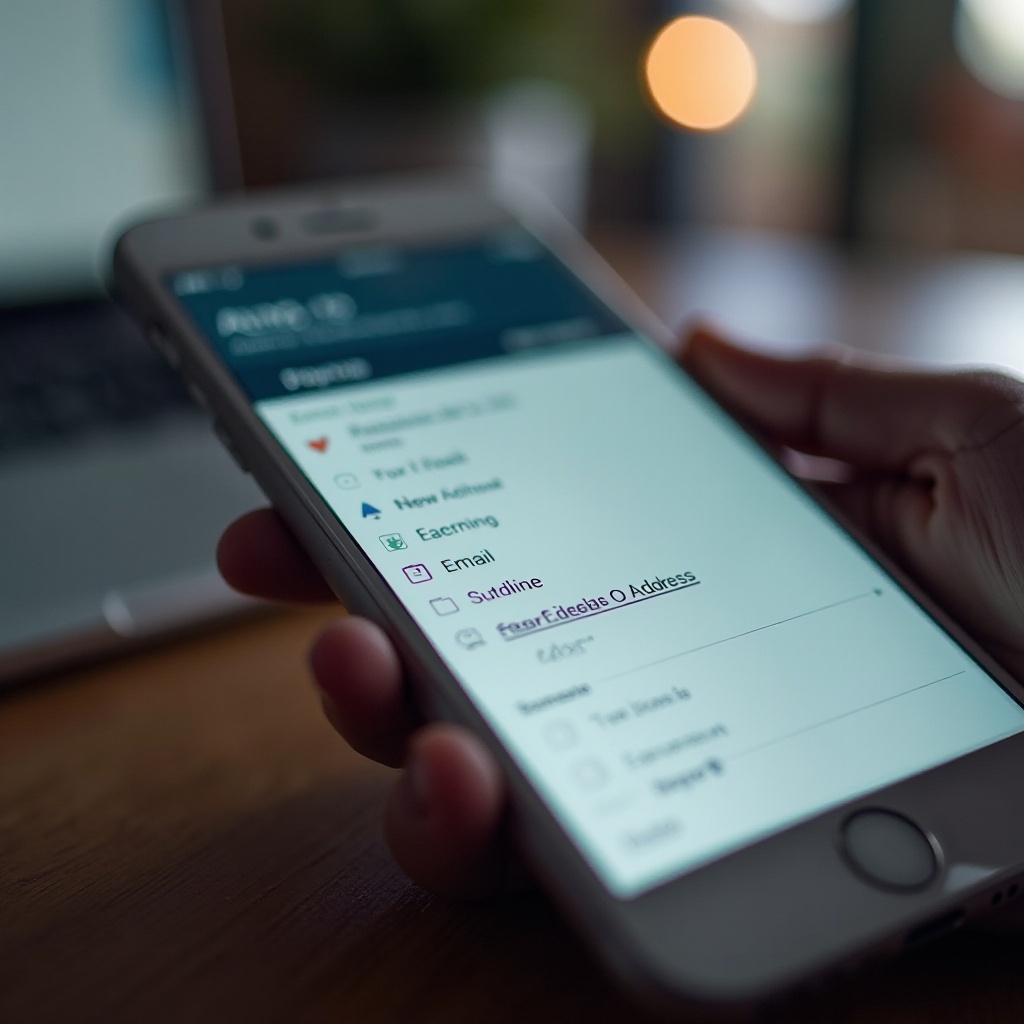
Risoluzione dei problemi comuni con la compilazione automatica
Anche con le impostazioni corrette, possono verificarsi occasionali malfunzionamenti. Sapere come risolvere i problemi comuni con la compilazione automatica può risparmiare tempo e frustrazione.
- Compilazione automatica non funzionante: Verifica che la compilazione automatica sia abilitata sia nelle impostazioni di Safari che in quelle di Password e Account. Anche riavviare il dispositivo potrebbe aiutare.
- Informazioni errate: Assicurati che le tue informazioni di contatto siano aggiornate nella rubrica. Indirizzi email obsoleti causeranno suggerimenti errati.
- Problemi di sincronizzazione: Assicurati che il tuo Portachiavi iCloud sia abilitato e che tu sia loggato nello stesso account iCloud su tutti i dispositivi. A volte, uscire e rientrare in iCloud può risolvere i problemi di sincronizzazione.
- Problemi del browser: Se usi un browser di terze parti, controlla le impostazioni specifiche per abilitare la compilazione automatica. Assicurati anche che l’app sia aggiornata all’ultima versione.
Rivedere regolarmente queste impostazioni e fare le regolazioni necessarie può prevenire e risolvere molti problemi con la compilazione automatica, mantenendola efficiente.
Consigli e trucchi avanzati per massimizzare l’efficienza della compilazione automatica
Per coloro che desiderano ottimizzare la propria esperienza di compilazione automatica, ecco alcuni suggerimenti avanzati:
- Portachiavi iCloud: Utilizza il Portachiavi iCloud per sincronizzare le informazioni di compilazione automatica su tutti i dispositivi Apple. Questa funzione garantisce che i tuoi dati siano coerenti indipendentemente dal dispositivo che usi.
- Scorciatoie personalizzate: Crea scorciatoie uniche per le email usate frequentemente all’interno di ‘Sostituzione testo’ nelle impostazioni della tastiera. Queste scorciatoie possono essere espanse automaticamente mentre digiti.
- Navigazione sicura: Mantenere il browser aggiornato e cancellare periodicamente cookie e cache può migliorare le prestazioni della compilazione automatica.
Incorporando queste strategie avanzate, la compilazione automatica diventa uno strumento potente per aumentare la produttività e mantenere l’accesso sicuro ma conveniente alle tue informazioni.
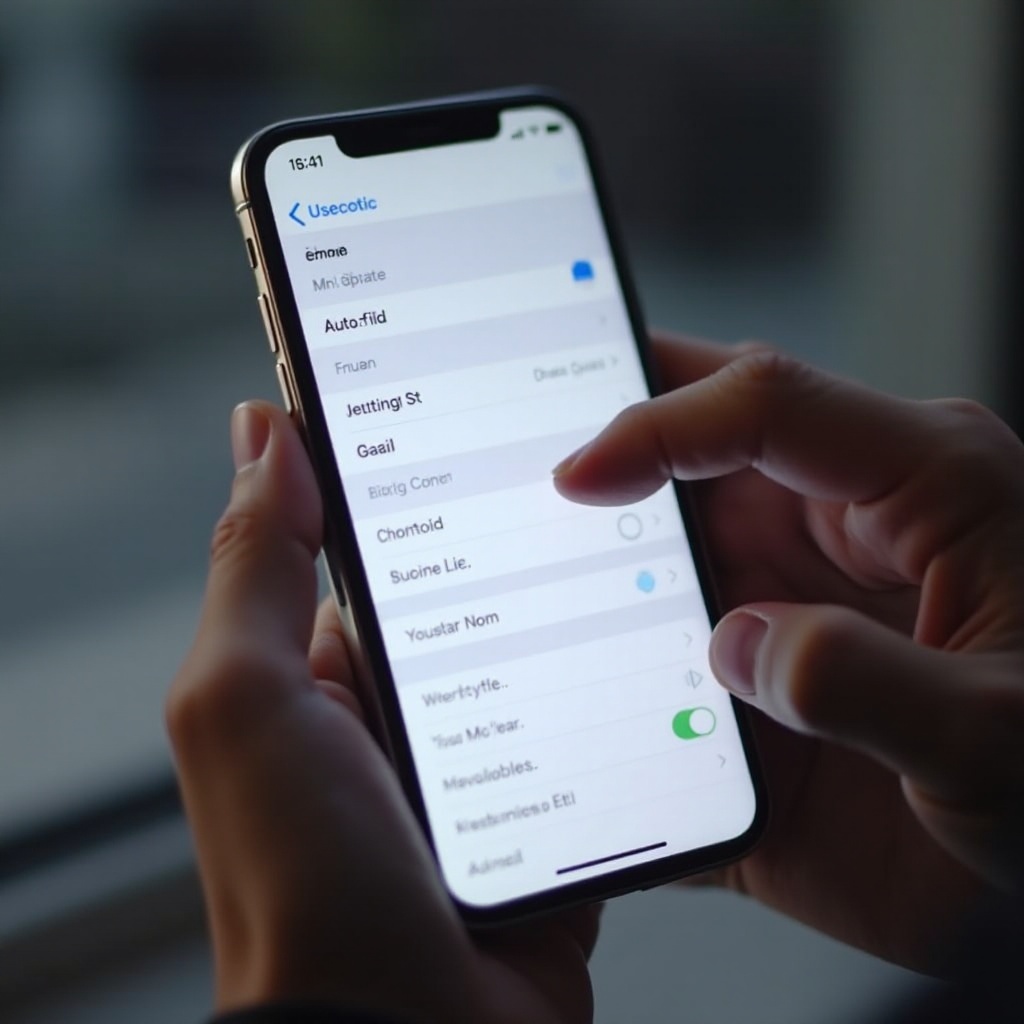
Conclusione
La compilazione automatica per gli indirizzi email sul tuo iPhone è una funzione potente progettata per risparmiare tempo e ridurre gli errori. Seguendo i passaggi descritti per la configurazione, l’uso con varie app e la risoluzione dei problemi, gli utenti possono assicurarsi un’esperienza senza interruzioni. I suggerimenti avanzati possono ulteriormente aumentare la produttività, rendendo la compilazione automatica una parte essenziale del tuo toolkit per iPhone.
Domande Frequenti
Come posso abilitare il riempimento automatico per gli indirizzi email sul mio iPhone?
Per abilitare il riempimento automatico, vai su Impostazioni > Password e Account > Riempimento Automatico Password e assicurati che l’interruttore sia attivato. Inoltre, abilita il tuo Portachiavi iCloud.
Cosa posso fare se il riempimento automatico non funziona correttamente sul mio iPhone?
Verifica che il Riempimento Automatico sia abilitato, assicurati che le tue informazioni di contatto siano aggiornate e assicurati che il tuo dispositivo sia connesso all’account iCloud corretto.
Come posso aggiornare o eliminare gli indirizzi email del riempimento automatico sul mio iPhone?
Vai su Impostazioni > Safari > Riempimento Automatico per gestire, aggiornare o eliminare gli indirizzi email salvati. Puoi modificare le informazioni di contatto associate ai tuoi dati di riempimento automatico.
